شاید شما در مورد روت و آنروت شدن تبلت چیزهایی شنیده باشید. در این مطلب می خواهیم ابتدا در مورد روت کردن تبلت و سپس در مورد آنروت کردن اندروید توضیح دهیم.
منظور از روت کردن تبلت دسترسی داشتن به ویژگی ها و تنظیمات ریشه ای و عمیق آن است. به عبارت دیگر با روت کردن می توانید تنظیمات تبلت را شخصی سازی کنید و حتی اقدامات زیادی را روی آن انجام دهید. البته برای روت کردن نیاز به اپلیکیشن دارید و توصیه می کنیم اگر مهارت کافی برای این کار ندارید، خودتان این کار را انجام ندهید و آن را به یک تکنیسین حرفه ای بسپارید.
همچنین منظور از آنروت کردن تبلت آن است که دستگاه خود را پس از روت کردن در زمان مورد نیاز که در ادامه مقاله بیان خواهیم کرد، به حالت اولیه یعنی قبل از روت شدن برگردانید.
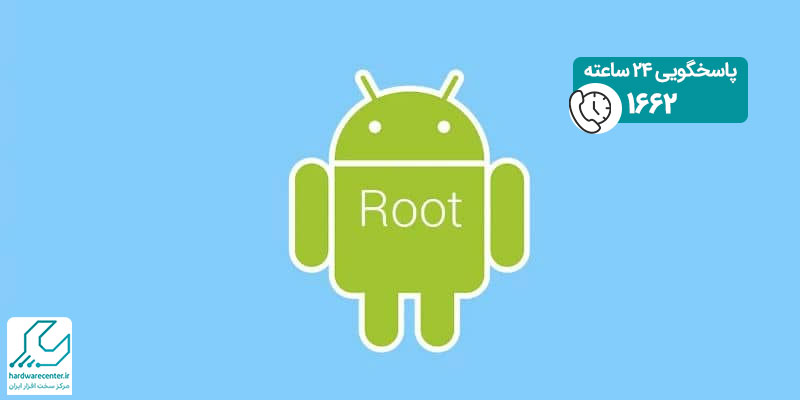
روش های روت کردن در تبلت
دو نوع روت کردن در سیستم عامل اندروید در تبلت وجود دارد. به یکی از این روش ها، روش سه مرحله ای می گویند و به روش دیگر روش یک کلیک گفته می شود. در ادامه هر دو روش را توضیح می دهیم.
روش سه مرحله ای
این روش بوت تبلت، کامل ترین روش است و فرآیند آن به صورت شخصی و دستوری انجام می شود، اما باید گفت که روشی سخت و تا حدی پیچیده است. در زیر مراحل این روش را به ترتیب توضیح می دهیم.
- در این مرحله باید بوت لودر را آنلاک نمایید. البته باید بدانید که همه بوت لودرها قادر به آنلاک شدن نیستند. این موضوع را می توانید در اینترنت سرچ کنید و اگر بوت لودر تبلت شما قابلیت آنلاک شدن را داشت، کار را ادامه دهید. در صورتی که بوت لودر تبلت تان قابلیت آنلاک شدن را دارد، باید مراحل آنلاک کردن بوت لودر را در سایت شرکت سازنده بخوانید و آن را اجرا کنید.
- حالا می توانید از سیستم ریکاوری به کاستوم ریکاوری مهاجرت کنید. ریکاوری TWRP یکی از کاستوم ریکاوری های قوی است که می توانید برای روت تبلت استفاده کنید. این ریکاوری به شما امکان اجرای دستورهای دلخواه را می دهد. همچنین با استفاده از این کاستوم ریکاوری می توانید به آسانی پکیج های ZIP را نصب کنید.
- سپس باید پکیج باینری را روی تبلت نصب کنید. برای این کار لازم است فایل روت supersSU را روی کارت مموری بگذارید و سپس وارد کاستوم ریکاوری شده و دستگاه خودتان را روت کنید.
با انجام این سه مرحله می توانید روت کردن اندروید دستگاه خود را انجام دهید.
روش یک مرحله ای
این روش با استفاده از یک نرم افزار به نام Kingroot و نیز iRoot انجام می شود.
در ابتدا مراحل انجام کار را در Kingroot را که یکی از ابزارهای بسیار خوب برای روت کردن تبلت است، توضیح می دهیم و سپس به سراغ نرم افزار iRoot می رویم.
باید بگوییم که کینگ روت یک پایگاه داده بزرگ است و روی سرورهای آن، داده های تبلت شما بارگذاری می شود و سپس اکسپلویت های آن روی دستگاه نصب می گردد. این روش هرچند آسان است، اما ایرادی که دارد آن است که ابزارهای اکسپلویت چندان قابل اعتماد نیستند.
در ادامه روش استفاده از اکسپلویت را به شما می گوییم.
- در ابتدا Kingroot را از وب سایتی معتبر دانلود و نصب کنید.
- برنامه را اجرا کنید و سپس روی root را کلیک نمایید.
- در این مرحله باید منتظر بمانید تا عملیات انجام شود و پیغام root successfully نمایش داده شود.
- تبلت خود را Restart کنید.
- اکنون سیستم عامل اندروید در تبلت روت شده و به تنظیمات ویژه ای روی آن دسترسی خواهید داشت.
برای تعمیر تبلت خود با ما به شماره تماس 1662 در ارتباط باشید
استفاده از نرم افزار iRoot
در این جا قصد داریم مراحل انجام روت کردن اندروید تبلت را به وسیله نرم افزار iRoot توضیح دهیم.
- در ابتدا نرم افزار را از یک سایت معتبر دانلود و نصب می کنیم.
- حال وارد تنظیمات تبلت می شویم و قسمت developer option را پیدا می کنیم. توجه کنید که گاهی این قسمت در بخشی به نام general وجود دارد.
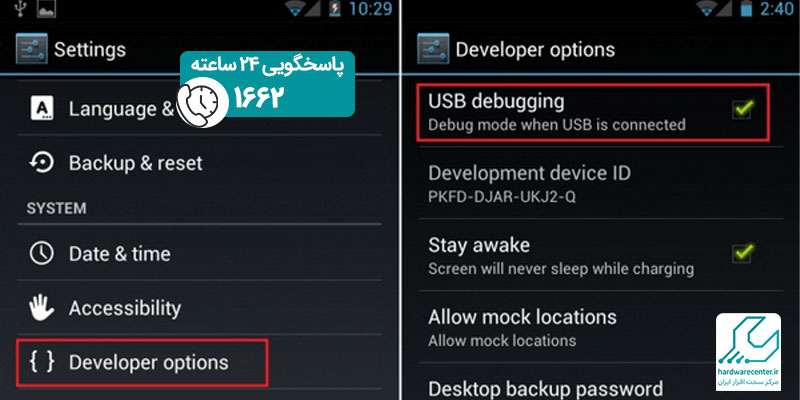
- اکنون تیک گزینه USB Debugging را بزنید تا فعال شود.
- برنامه iRoot را اجرا کنید.
- سپس گزینه connect device را ضربه بزنید و صبر کنید تا iRoot روی تبلت شما شناسایی شود.
- حال روی گزینه Root بزنید و منتظر باشید تا عملیات به طور کامل انجام شود.
در این مرحله کار روت تبلت شما انجام شده است.
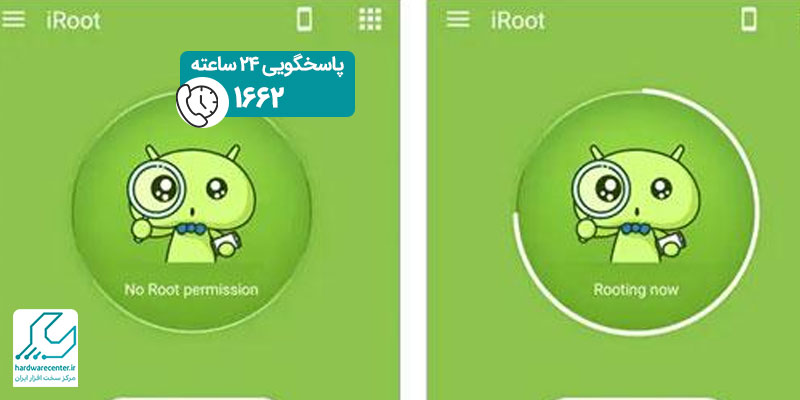
پشتیبان گیری قبل از روت کردن
این موضوع را به خاطر داشته باشید که بعد از روت کردن تبلت همه اطلاعات دستگاه شما حذف خواهد شد. بنابراین لازم است حتما قبل از اقدام به روت کردن از اطلاعات خود پشتیبان بگیرید. سرویس های آنلاینی برای پشتیبان گیری اطلاعات شما وجود دارد که از جمله آن ها می توان Gmail، Dropbox و Google drive را نام برد.
مزایا و معایب روت کردن تبلت
در ادامه می خواهیم در مورد مزایا و معایب روت کردن تبلت توضیح دهیم تا تصمیم بهتری در مورد روت کردن دستگاه خود بگیرید.
خدمات تخصصی نمایندگی دل: تعمیر هارد دل
مزایای روت کردن تبلت
شاید برای شما هم این سوال پیش بیاید که چرا باید روت کردن تبلت را انجام دهیم. باید بگوییم که یکی از مهم ترین مزیت ها برای روت کردن اندروید آن است که شما با این کار می توانید از امکانات تبلت خود بیشتر از قبل استفاده کنید. به عبارت دیگر، تبلت تان دارای یک سری امکانات جدید می شود.
مزیت دیگر روت کردن اندروید آن است که با این کار قادر خواهید بود که برنامه های پیش فرض روی تبلت را که قبلا نمی توانستید آن ها را حذف کنید، به راحتی حذف نمایید. این برنامه های پیش فرض حجم زیادی را در تبلت شما می گیرند و با روت کردن، این حجم از فضای تبلت آزاد می گردد.
معایب روت کردن تبلت
قبل از آن که شما اقدام به روت کردن دستگاه تان کنید بهتر است از معایب این کار هم اطلاع داشته باشید. یکی از مهم ترین معایب روت کردن اندروید آن است که گارانتی آن از بین می رود. ما توصیه می کنیم که تا زمانی که تبلت تان گارانتی دارد، آن را روت نکنید.
موضوع دیگری که از معایب روت کردن محسوب می شود، آن است که با این کار امکان دارد تبلت شما بیشتر در معرض تهدید هکرها قرار بگیرد. دلیل این تهدید آن است که بعضی از نرم افزارها در مورد سیستم عامل های روت شده، محدودیت هایی دارند. به علاوه، اپلیکیشن هایی که تغییر یافته اند ممکن است خودشان حاوی بدافزار باشند. در نظر داشته باشید که گاهی پیش می آید که روت کردن اندروید نه تنها ویژگی های آن را افزایش یا بهبود نمی دهد، بلکه موجب می شود عملکرد تبلت کاهش یابد.
ایراد دیگری که ممکن است بعد از روت کردن برای شما رخ بدهد، این است که ممکن است قادر به این نباشید که اندروید تبلت خود را به روزرسانی کنید.
مشکل دیگر در زمان فروش رخ می دهد که روت شدن تبلت، شما را با مشکل مواجه خواهد کرد.
به دلیل همین مشکلات ممکن است شما بعد از روت کردن تبلت به انروت کردن آن نیاز پیدا کنید. بنابراین ما در ادامه در مورد آنروت کردن دستگاه به شما توضیح می دهیم.
پیشنهاد سایت: چگونه سرعت اینترنت تبلت را افزایش دهیم؟
آنروت کردن تبلت به چه معناست؟
گاهی کاربران با وجود این که با روت کردن اندروید خود، بسیاری از محدودیت ها را از سیستم اندرویدی تبلت خود برداشته اند، می خواهند دوباره به دلایلی آنروت کردن تبلت خود را انجام دهند. در ادامه مطلب در مورد آنروت کردن اندروید توضیح می دهیم.
دلایل نیاز به آنروت کردن
همان طور که قبلا هم اشاره شد با روت کردن تبلت، کاربران برای آپدیت های رسمی ممکن است به مشکل برخورد کنند و برای دسترسی به آن مجبور به آنروت کردن اندروید شوند. به علاوه، اگر شما تبلت خود را روت کرده اید، قبل از اقدام به فروش باید آنروت کردن را انجام دهید.
روش های آنروت کردن تبلت
برای آنروت کردن اندروید خود می توانید از روش های مختلفی استفاده کنید. این روش ها را در زیر برای شما توضیح خواهیم داد.
استفاده از آخرین نسخه اندروید
یکی از ساده ترین و بهترین روش ها برای آنروت کردن تبلت، استفاده از آخرین نسخه اندروید است. به عبارت دیگر، با نصب دستی آخرین نسخه اندروید، می توانید آنروت تبلت خود را انجام دهید.
این موضوع را باید در زمان روت کردن نیز به یاد داشته باشید که اگر سه آپدیت را بعد از روت کردن، دریافت کرده باشید، دیگر قادر به دریافت نسخه جدید نخواهید بود. بنابراین در زمان روت کردن یا نصب نسخه جدید اندروید، یادتان باشد ممکن است به آنروت کردن اندروید نیاز داشته باشید. بنابراین از نصب بیش از دو نسخه جدید اندروید پرهیز کنید تا همیشه امکان آنروت کردن را داشته باشید.
این مقاله را از دست ندهید: نحوه رجیستری تبلت چگونه است؟
آنروت کردن تبلت با استفاده از Universal Unroot
یکی از برنامه ها برای آنروت کردن اندروید، یونیورسال آنروت است. این برنامه کارآیی خوبی دارد و کار با آن آسان است.
- برای استفاده از این برنامه باید آن را دانلود و نصب کنید.
- سپس بعد از اجرای آن گزینه Unroot را بزنید.
- در این مرحله یک پنجره نمایش داده می شود که باید گزینه Yes را انتخاب کرده و کلیک کنید.
- حال برنامه به صورت خودکار آنروت کردن دستگاه تبلت را انجام می دهد.
استفاده از File manager
روش دیگر برای آنروت کردن اندروید استفاده از فایل منیجر است. باید گفت file manager دارای قابلیت های زیادی است که از جمله این قابلیت ها آنروت کردن تبلت است.
- برای این کار ابتدا باید ES File manager را دانلود کرده و نصب نمایید.
- بعد از نصب آن باید وارد برنامه شوید و در منو گزینه Tools را انتخاب نمایید.
- سپس قسمت Root explorer را در حالت روشن قرار بدهید و از قسمت System به پوشه Bin وارد شوید.
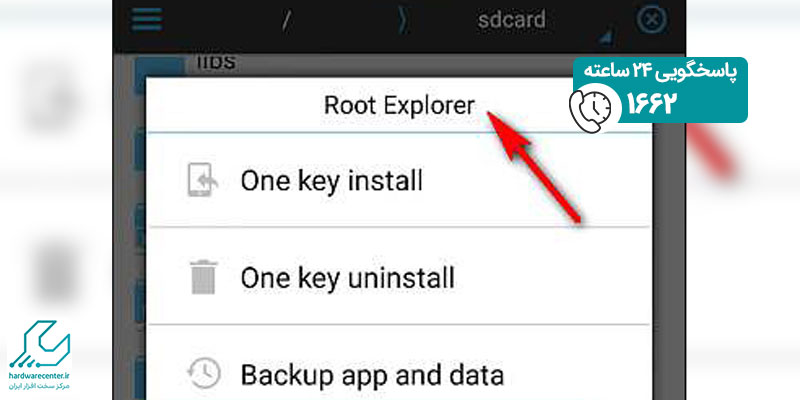
- حالا فایل SU را حذف نمایید.
- دوباره وارد قسمت system شوید و اکنون پوشه xbin را انتخاب نمایید.
- این بار فایل SU دوم را نیز حذف نمایید.
- برای آنروت کردن باز هم به قسمت سیستم بروید و پوشه app را انتخاب کنید و برنامه superuser.apk را ضربه بزنید و آن را حذف کنید.
- تبلت را Restart نمایید. وقتی تبلت روشن شود آنروت انجام شده است.
استفاده از Supper SU
برنامه Super SU یک برنامه کاربردی دیگر برای آنروت کردن تبلت است، به طوری که با این برنامه می توان بهترین روش آنروت کردن اندروید را در اختیار داشت.
- برای استفاده از این برنامه باید ابتدا آن را نصب کنید.
- بعد از اجرای آن از منوی تنظیمات گزینه Full unroot را انتخاب نمایید.
- اکنون یک پیام برای شما میاید که نشان دهنده آنروت تبلت است.
- در این زمان باید گزینه Continue را بزنید.
- حال برنامه به طور خودکار آنروت تبلت را به صورت کامل انجام می دهد.
- پس از این که آنروت تبلت تمام شد، دستگاه به طور خودکار restart می شود و بعد از روشن شدن عمل آنروت شدن تبلت انجام شده است.
- یادتان باشد که این برنامه را بعد از آنروت شدن حذف کنید.
بیشتر بخوانید: آموزش باز کردن قفل تبلت دل بدون حذف اطلاعات
استفاده از Flash a Factory Image
کاربرد Flash a Factory Image یکی دیگر از روش های آنروت کردن تبلت است. این برنامه تبلت شما را دقیقا به حالتی که آن را خریده اید، بر می گرداند. شاید بتوان گفت استفاده از این برنامه بهترین روش برای آنروت کردن دستگاه است و کارآیی کامل دارد.
- برای استفاده از این روش نیاز به دانلود ابزارهای Fastboot و نیز ADB هم دارید.
- بعد باید Factory image را دانلود و نصب کنید.
- در مرحله بعد باید تبلت را با حالت Fast boot، بوت کنید. سپس Command Prompt را اجرا کنید و flash-all.bat را روی سیستم ویندوز اجرا نمایید.
- حال برنامه به صورت خودکار، کار آنروت تبلت را انجام خواهد داد.
آنروت کردن تبلت؛ نصب استاک فریمور
با نصب استاک فریمور روی تبلت تان می توانید کار آنروت کردن دستگاه را انجام دهید. این روش بسیار موثر است. برای اجرا از طریق نصب استاک فریمور باید به برند و نیز مدل تبلت توجه کنید. در واقع هر مدل دارای روش ها و مراحل ویژه خود است. بنابراین، برای استفاده از استاک فریمور، بعد از توجه به این موضوع باید روش نصب و اجرای آن را برای آنروت کردن خود پیدا کنید.